Page 1
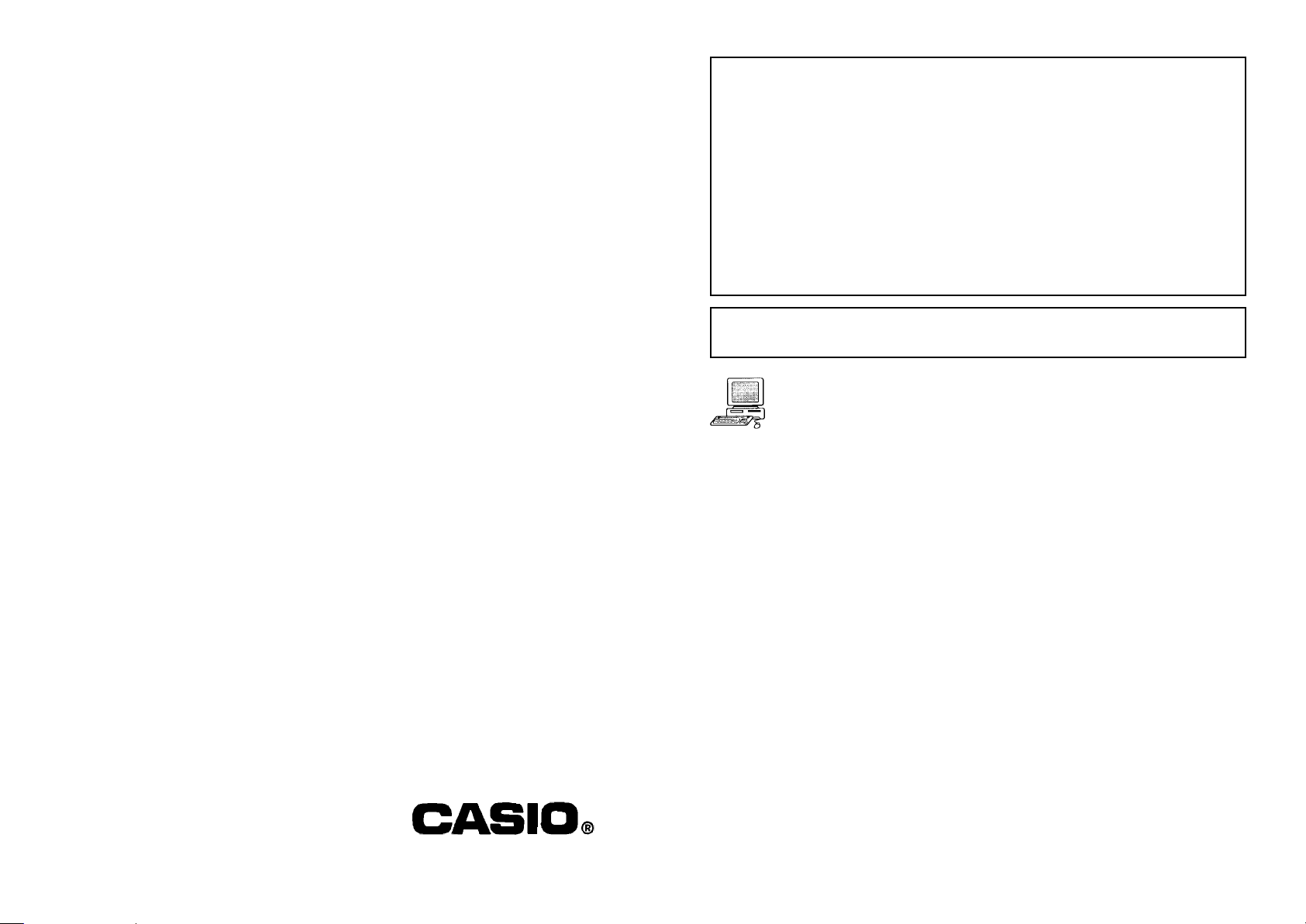
FA-900
Руководство пользователя
- 2 -
l MS, Microsoft и MS-DOS являются зарегистрированными товарными знаками «Microsoft Corporation».
l Windows является зарегистрированным товарным знаком «Microsoft Corporation».
l IBM PC/AT является зарегистрированным товарным знаком «International Business Machines Corporation».
l «True Type» является зарегистрированным товарным знаком «Apple Computer, Inc.»
l Названия других компаний и программных продуктов являются зарегистрированными товарными знака-
ми соответствующих компаний.
l Содержание этого документа может быть изменено без предупреждения.
l Компания «CASIO Computer Co., Ltd» не несет ответственности за явные, косвенные, случайные или не
случайные повреждения, вызванные либо покупкой, либо использованием этих материалов. Более того,
«CASIO Computer Co., Ltd» не несет ответственности за любые требования третьей стороны, вызванные
использованием этих материалов.
Замечания по авторскому праву
Ни одна из частей этой публикации не может быть воспроизведена, передана, сохранена в какой-либо
системе поиска информации или переведена на любой другой язык, в любой форме с помощью любых
средств, без явного письменного разрешения компании «CASIO Computer Co., Ltd».
Внимание!
l Держите это руководство под рукой, чтобы вы всегда могли воспользоваться им в случае возникновения
необходимости.
Содержание
1. Подготовка к работе ........................... 3
Подготовка к работе ........................................ 3
Комплект поставки ...................................... 3
Операционная среда .................................... 3
Предостережения, касающиеся использования
дискет ........................................................... 3
Как инсталлировать программу «Fa-900»
в среде Windows 3.1 ......................................... 3
Как инсталлировать программу «Fa-900»
в среде Windows 95 .......................................... 4
Как запустить программу «Fa-900» .................... 4
Как выйти из программы «Fa-900» ..................... 4
Общее руководство ......................................... 5
Линейка меню ............................................. 5
Горячие клавиши ......................................... 6
Панель инструментов .................................. 6
Строка состояния ........................................ 7
2. Операции с файлами .......................... 7
Как создать новый макет .................................. 7
Предварительные установки ......................... 7
Свободная установка ................................... 8
Редактирование макета .................................... 8
Использование палитры инструментов
для редактирования .................................... 8
Сохранение макета .......................................... 9
Команда «Save as...» ........................................ 9
Команда «Save» ............................................... 9
Смена каталога, используемого по умолчанию . 9
Открытие макета ......................................... 9
3. Ввод и редактирование данных ............ 10
Ввод текстовых данных ................................... 10
Смена установок шрифта ................................ 10
Редактирование текста .................................... 11
Удаление текстового поля ............................... 11
Сохранение текста в библиотеке ...................... 11
Удаление текста из библиотеки ........................ 11
Смена установок шрифта, используемого
по умолчанию ................................................11
Ввод графических данных ............................... 12
Как импортировать графические данaные
из файла ................................................... 12
Как вставить графических данных из буфера
обмена ...................................................... 13
Вставка поля рамки ........................................ 13
Изменение графических данных ....................... 14
Изменение рамки ........................................... 14
Удаление графического поля ........................... 14
Сохранение графических данных в библиотеке .. 14
Удаление графических данных из библиотеки .... 14
Составление макета этикетки ........................... 15
Функции макетирования ............................. 15
Как составить макет этикетки ...................... 15
4. Печать и другая информация ............... 16
Подключение принтера для этикеток «EZ-LABEL
PRINTER» к персональному компьютеру ............ 16
Задание параметров конфигурации .................. 16
Печать .......................................................... 17
Как настроить ваш принтер для этикеток
«EZ-LABEL PRINTER» на печать ..................... 17
Как настроить ваш персональный компьютер
на печать ................................................... 17
Сообщения об ошибках .................................. 17
Что делать, если часть напечатанных данных
потеряна ....................................................... 19
Что делать, если возникла ошибка связи ........... 19
Что делать, если на экране появилось
сообщение «Not enough memory» ..................... 19
Что делать, если на экране появилось
сообщение «Specified port does not exist» ........... 19
Page 2
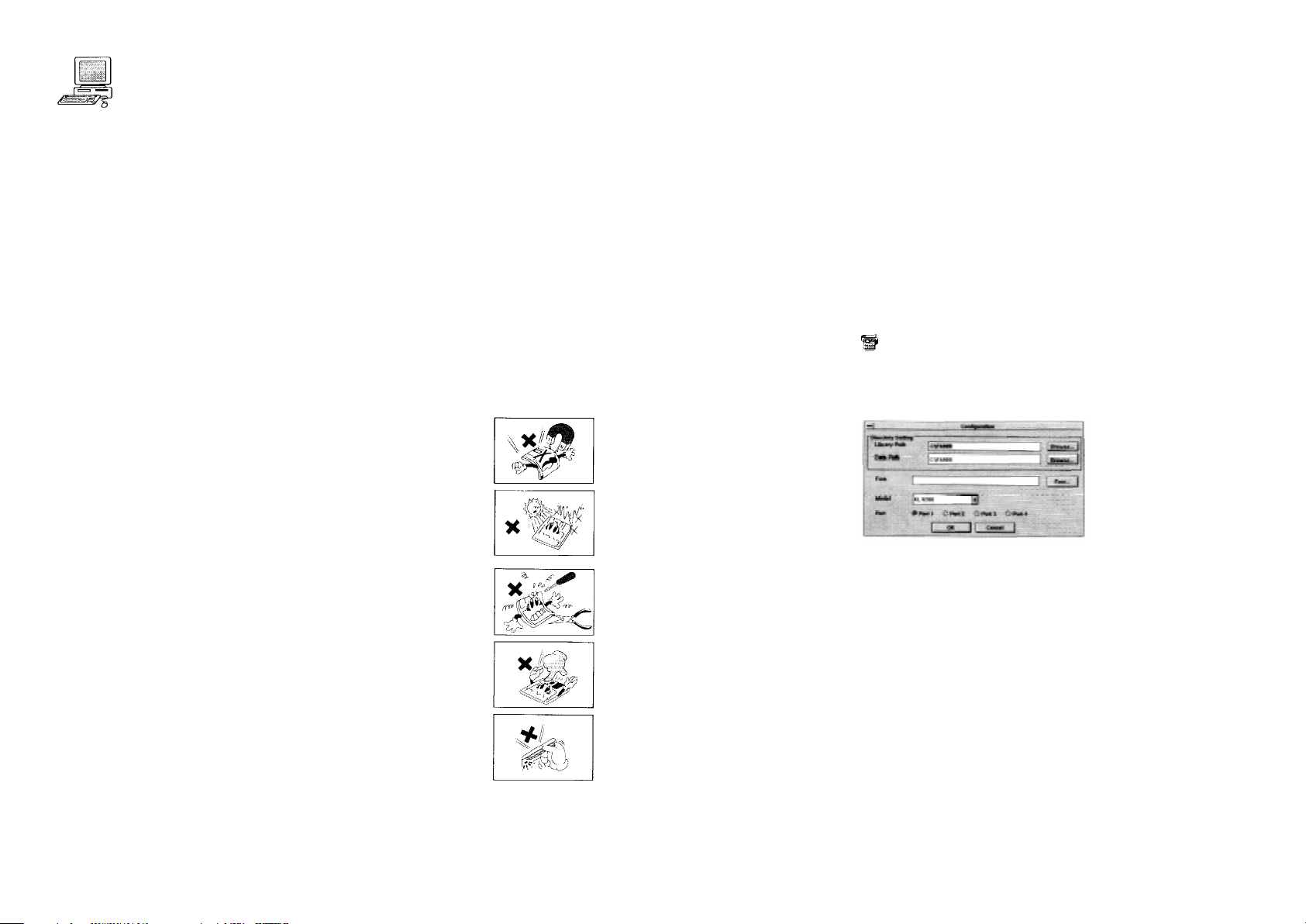
- 3 -
1. Подготовка к работе
Подготовка к работе
Комплект поставки
Проверьте наличие следующих комплектующих:
l Программа для обмена данными между принтером для этикеток и персональным компьютером для Windows§.
l Руководство пользователя.
l Кабель.
Операционная среда
Операционная система: Microsoft® Windows®95/Microsoft® Windows®3.1
Процессор: «i386SX» или более новый
Ïîðò «RS-232C»: 9-штырьковый
Оперативная память: не менее 8 Мб
Жесткий диск: 3 Мб для инсталляции, не менее 2 Мб для работы
Дисплей: цветной или монохромный
Мышка
Внимание!
Этот программный продукт и руководство пользователя предполагают, что вы уже знакомы с операционной
средой Windows. Подробная информация об использовании Windows содержится в поставляемой с ней докумен-
тации.
Предостережения, касающиеся использования дискет
l Дискеты используют магнитные свойства материалов для записи и стирания данных.
Поэтому хранение дискет вблизи источников магнитного поля может повредить запи-
санные данные. Держите дискеты вдали от телевизоров, динамиков различных уст-
ройств и от других источников, генерирующих магнитное поле.
l Не держите дискеты под прямыми лучами солнца, в местах с повышенной влажностью
и экстремальными температурами.
l Никогда не пытайтесь разобрать дискету на части.
l Никогда не открывайте задвижку дискеты, не дотрагивайтесь до магнитной поверхно-
сти пленки внутри дискеты.
l Никогда не вытаскивайте дискету и не выключайте дисковод со вставленной дискетой
при светящемся индикаторе дисковода.
Как инсталлировать программу «Fa-900» в среде Windows 3.1
1. Запустите Windows 3.1 и вставьте дискету, помеченную «EZ-LABEL PRINTER COMPUTER LINK for Windows®»
[Программа для обмена данными между принтером для этикеток и персональным компьютером для Windows®]
в один из дисководов вашего компьютера.
- 4 -
2. Â ìåíþ «File» [Файл] диспетчера программ («Program Manager») выберите пункт «Run...» [Запуск] ]. Появится
диалоговое окно ввода команды.
3. Щелкните по кнопке «Browse...» [Пролистать], чтобы появилось диалоговое окно просмотра файлов.
4. Щелкните по стрелке справа от окна «Drives» [Дисководы], чтобы появился список дисководов.
5. Щелкните по названию дисковода, куда вы вставили дискету с программой «EZ-LABEL PRINTER COMPUTER
LINK for Windows®»[Программа для обмена данными между принтером для этикеток и персональным компь-
ютером для Windows®].
6. Щелкните по файлу «setup.exe» в списке «File Name» [Имя файла], а затем щелкните по кнопке «ÎÊ» [Выпол-
íèòü].
7. В диалоговом окне «Run» [Запуск] щелкните по кнопке «ÎÊ» [Выполнить], чтобы начать инсталляцию. Далее
следуйте указаниям, которые появляются на экране вашего компьютера.
Как инсталлировать программу «Fa-900» в среде Windows 95
1. Запустите Windows 95 и вставьте дискету, помеченную «EZ-LABEL PRINTER COMPUTER LINK for Windows®»
[Программа для обмена данными между принтером для этикеток и персональным компьютером для Windows®]
в дисковод вашего компьютера.
2. Откройте папку «My Computer» [Мой компьютер], а затем дважды щелкните по иконке «3,5 Floppy» [Гибкий
диск 3,5], соответствующей тому дисководу, в который вы вставили дискету с программой.
3. В появившемся диалоговом окне щелкните по иконке «SET UP» [Установка].
4. Далее следуйте указаниям, которые появляются на экране вашего компьютера.
Как запустить программу «Fa-900»
1. Дважды щелкните по иконке ( «EZ-LABEL PRINTER LINK» [Программа для обмена данными между принтером
для этикеток и персональным компьютером]). Это приведет к появлению на экране дисплея сообщения «No
configuration file. Make configuration settings» [Отсутствует файл конфигурации. Задайте параметры кон-
фигурации].
2. Щелкните по кнопке «ÎÊ» [Выполнить]. На экране дисплея появится диалоговое окно «Configuration» [Конфи-
гурация].
3. В текстовом окне «Library Path» [Путь к библиотеке] задайте путь к вашему библиотечному каталогу (стр. 9).
l Библиотечный каталог - это каталог, в котором хранятся текстовая и графическая библиотеки.
4. В текстовом окне «Data Path» [Путь к данным] задайте путь к вашему каталогу данных.
l Каталог данных - это каталог, в котором хранятся экраны макетов.
5. Щелкните по кнопке «Font...» [Шрифт], чтобы вывести на дисплей диалоговое окно «Font» [Шрифт] для уста-
новки шрифта, который будет задаваться по умолчанию (стр. 11).
6. Выберите шрифт, тип шрифта и размер.
l Вы можете выбирать только шрифты типа «True Type».
7. Укажите модель принтера для этикеток: «KL-8200» или «KL-8200 (9/12 мм)».
8. Используйте кнопки с зависимой фиксацией «Port» [Порт], чтобы указать, к какому порту вашего компьютера
подключен принтер (стр. 16).
9. Убедившись в том, что все установки сделаны верно, щелкните по кнопке «ÎÊ» [Выполнить], чтобы запустить
программу для обмена данными между принтером для этикеток и персональным компьютером.
Как выйти из программы «Fa-900»
 ìåíþ «File» [Файл] выберите пункт «Exit» [Выход], чтобы выйти из программы.
Примечание
Если вы отредактировали макет, но не сохранили его, то при выходе из программы на экране дисплея появится
запрос на подтверждение сохранения макета.
Page 3
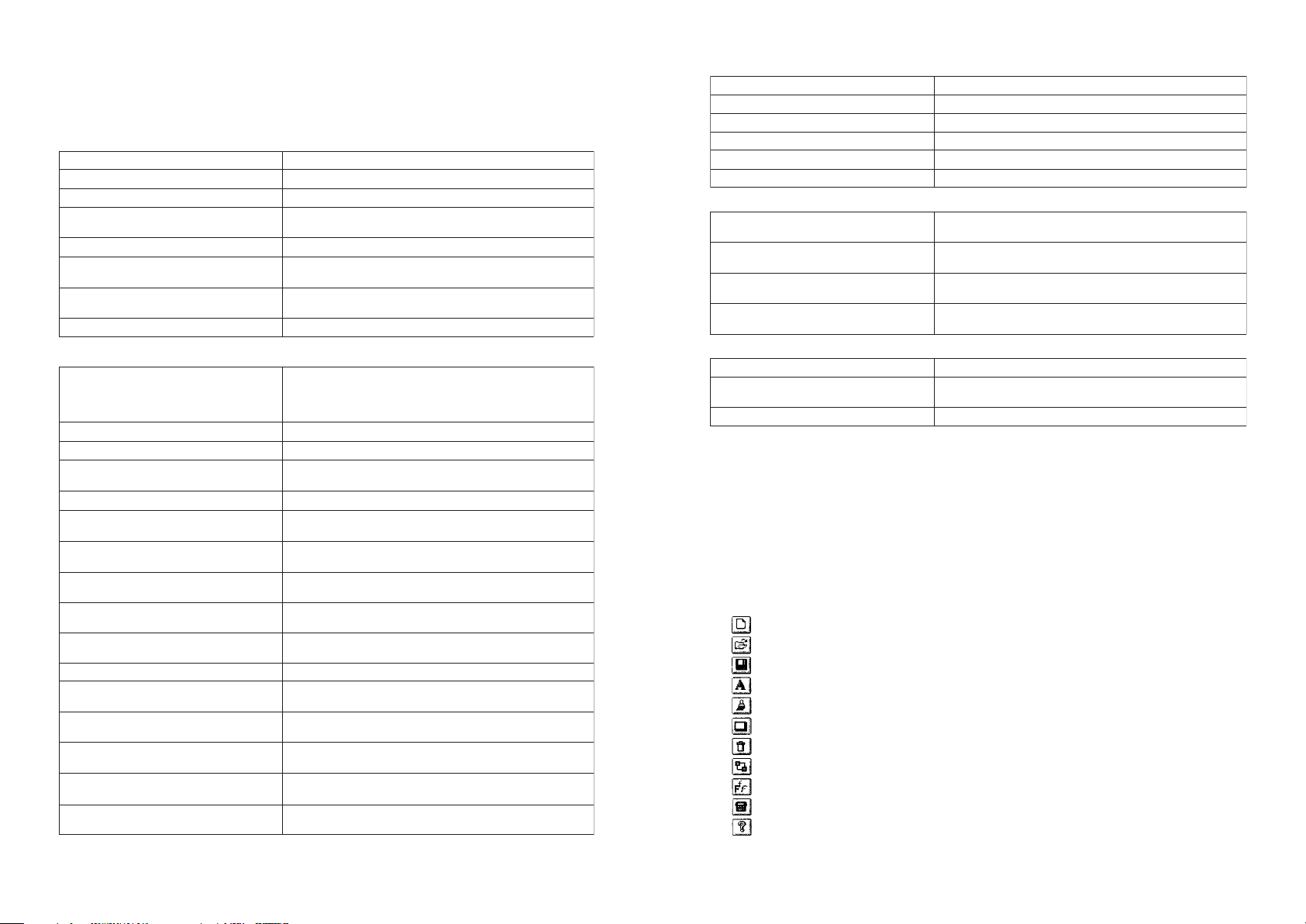
- 5 -
Общее руководство
Ниже приведено описание всех команд, функций и операций, которые можно выполнить при помощи этой программы.
Линейка меню
Линейка меню обеспечивает доступ к целому ряду спускающихся меню.
Ìåíþ «FILE» [Ôàéë]
]N[+]lrtC[]йывоН[»weN«]N[+]lrtC[]éûâîÍ[»weN«
]N[+]lrtC[]éûâîÍ[»weN«
]N[+]lrtC[]éûâîÍ[»weN«]N[+]lrtC[]éûâîÍ[»weN« .àòåêàìîíêîåîâîíòåàâûðêòÎ
]Î[+]lrtC[]üòûðêòÎ[»nepO«]Î[+]lrtC[]üòûðêòÎ[»nepO«
]Î[+]lrtC[]üòûðêòÎ[»nepO«
]Î[+]lrtC[]üòûðêòÎ[»nepO«]Î[+]lrtC[]üòûðêòÎ[»nepO« .àòåêàìîíêîååùþóâòñåùóñòåàâûðêòÎ
]üòûðêàÇ[»esolC«]üòûðêàÇ[»esolC«
]üòûðêàÇ[»esolC«
]üòûðêàÇ[»esolC«]üòûðêàÇ[»esolC« .àòåêàìîíêîåîíâèòêàòåàâûðêàÇ
]S[+]lrtC[]üòèíàðõîÑ[»evaS«]S[+]lrtC[]üòèíàðõîÑ[»evaS«
]S[+]lrtC[]üòèíàðõîÑ[»evaS«
]S[+]lrtC[]üòèíàðõîÑ[»evaS«]S[+]lrtC[]üòèíàðõîÑ[»evaS«
þóííåíàðõîñþóáþëÿÿíåìàç,àòåêàìîíêîåîíâèòêàòåÿíàðõîÑ
.þèñðåâååíàð
]...êàêüòèíàðõîÑ[»...saevaS«]...êàêüòèíàðõîÑ[»...saevaS«
]...êàêüòèíàðõîÑ[»...saevaS«
]...êàêüòèíàðõîÑ[»...saevaS«]...êàêüòèíàðõîÑ[»...saevaS« .ìåíåìèìèãóðääîïàòåêàìîíêîåîíâèòêàòåÿíàðõîÑ
]ÿèöàðóãèôíîK[»...noitarugifnoÑ«]ÿèöàðóãèôíîK[»...noitarugifnoÑ«
]ÿèöàðóãèôíîK[»...noitarugifnoÑ«
]ÿèöàðóãèôíîK[»...noitarugifnoÑ«]ÿèöàðóãèôíîK[»...noitarugifnoÑ«
âîðòåìàðàïÿèíàäàçÿëäîíêîåîâîãîëàèäòåàâûðêòÎ
.êîâîíàòñóõûâîçàáõèãóðäèèèöàðóãèôíîê
»...RETNIRPLEBAL-ZEhtiwtnirP«»...RETNIRPLEBAL-ZEhtiwtnirP«
»...RETNIRPLEBAL-ZEhtiwtnirP«
»...RETNIRPLEBAL-ZEhtiwtnirP«»...RETNIRPLEBAL-ZEhtiwtnirP«
]êîòåêèòýÿëäåðåòíèðïàíüòà÷åÏ[
àíêîîãîíâèòêàåîìèæðåäîñòåàòà÷åÏ
]äîõûÂ[»tixE«]äîõûÂ[»tixE«
]äîõûÂ[»tixE«
]äîõûÂ[»tixE«]äîõûÂ[»tixE« .ûììàðãîðïçèäîõûâòåÿëâòñåùóñÎ
Меню «EDIT»[Редактирование]
]текамьтавориткадеР[»tuoyaLtidE«]òåêàìüòàâîðèòêàäåÐ[»tuoyaLtidE«
]òåêàìüòàâîðèòêàäåÐ[»tuoyaLtidE«
]òåêàìüòàâîðèòêàäåÐ[»tuoyaLtidE«]òåêàìüòàâîðèòêàäåÐ[»tuoyaLtidE«
àïèòêîâîíàòñóÿèíåíåìçèÿëäîíêîåîâîãîëàèäòåàâûðêòÎ
,éåòñà÷àâòñå÷èëîê,ûòíåëûíèðèø,ûòíåëûíèëä,ûòíåë
ÿèíåëâàðïàíèàòàìðîôîãîøüëîáóêòåêèòýõèùþÿëâàòñîñ
.åòíåëàíèòà÷åï
]åëîïüòèâàáîÄ[»dleiFddA«]åëîïüòèâàáîÄ[»dleiFddA«
]åëîïüòèâàáîÄ[»dleiFddA«
]åëîïüòèâàáîÄ[»dleiFddA«]åëîïüòèâàáîÄ[»dleiFddA« .þíåìáóñàòêíóïèðòåèùþóäåëñéåëïñèäàíòèäîâûÂ
]åëîïåîâîòñêåòüòèâàáîÄ[»dleiFtxeTddA«.àòñêåòàäîââÿëäåëîïòåÿëâàáîÄ
õèêñå÷èôàðãéåëïñèäàíàäîâûâÿëäåëîïòåÿëâàáîÄ
.éèíåæàðáîçè
]èêìàðåëîïüòèâàáîÄ[»dleiFemarFddA« .èêìàðéåëïñèäàíàäîâûâÿëäåëîïòåÿëâàáîÄ
]åëîïüòèëàäÓ[»dleiFeteleD«]åëîïüòèëàäÓ[»dleiFeteleD«
]åëîïüòèëàäÓ[»dleiFeteleD«
]åëîïüòèëàäÓ[»dleiFeteleD«]åëîïüòèëàäÓ[»dleiFeteleD« .åëîïòíåìîìéûííàäâåîííàðáûâòåÿëàäÓ
]åëîïüòàâîðèòêàäåÐ[»dleiFtidE«]åëîïüòàâîðèòêàäåÐ[»dleiFtidE«
]åëîïüòàâîðèòêàäåÐ[»dleiFtidE«
]åëîïüòàâîðèòêàäåÐ[»dleiFtidE«]åëîïüòàâîðèòêàäåÐ[»dleiFtidE« .þíåìáóñàòêíóïåðûòå÷åèùþóäåëñéåëïñèäàíòèäîâûÂ
]...òôèðøüòèíåìçÈ[»...tnoFegnahC«
èàïèòÿèíåíåìçèÿëäîíêîåîâîãîëàèäéåëïñèäàíòèäîâûÂ
.àòôèðøàðåìçàð
]òñêåòüòàâîðèòêàäåÐ[»txeTtidE«
ÿèíàäàçÿëäîíêîåîâîãîëàèäéåëïñèäàíòèäîâûÂ
.àíîôèòñîí÷àðçîðïèàòñêåòèòà÷åïÿèíåëâàðïàí
]åèíåæàðáîçè
ÿèíåíåìçèÿëäîíêîåîâîãîëàèäéåëïñèäàíòèäîâûÂ
.ÿèíåæàðáîçèîãîêñå÷èôàðã
]óêìàðüòèíåìçÈ[»emarFegnahC« .èêìàðÿèíåíåìçèÿëäîíêîåîâîãîëàèäéåëïñèäàíòèäîâûÂ
]Õ[+]lrtC[]åëîïüòàçåðûÂ[»dleiFtuC«]Õ[+]lrtC[]åëîïüòàçåðûÂ[»dleiFtuC«
]Õ[+]lrtC[]åëîïüòàçåðûÂ[»dleiFtuC«
]Õ[+]lrtC[]åëîïüòàçåðûÂ[»dleiFtuC«]Õ[+]lrtC[]åëîïüòàçåðûÂ[»dleiFtuC« .åëîïòíåìîìéûííàäâåîííàðáûâòåàçåðûÂ
]åëîïüòàâîðèïîK[»dleiFypoC«]åëîïüòàâîðèïîK[»dleiFypoC«
]åëîïüòàâîðèïîK[»dleiFypoC«
]åëîïüòàâîðèïîK[»dleiFypoC«]åëîïüòàâîðèïîK[»dleiFypoC«
]Ñ[+]lrtC[
.åëîïòíåìîìéûííàäâåîííàðáûâòåóðèïîK
+]lrtC[]åëîïüòèâàòñÂ[»dleiFetsaP«+]lrtC[]åëîïüòèâàòñÂ[»dleiFetsaP«
+]lrtC[]åëîïüòèâàòñÂ[»dleiFetsaP«
+]lrtC[]åëîïüòèâàòñÂ[»dleiFetsaP«+]lrtC[]åëîïüòèâàòñÂ[»dleiFetsaP«
]V[
.åëîïåîííàçåðûâèëèåîííàâîðèïîêñòåÿëâàòñÂ
àíüòóíèâäåðåÏ[»kcaBotdneS«àíüòóíèâäåðåÏ[»kcaBotdneS«
àíüòóíèâäåðåÏ[»kcaBotdneS«
àíüòóíèâäåðåÏ[»kcaBotdneS«àíüòóíèâäåðåÏ[»kcaBotdneS«
]íàëïéèíäàç
.íàëïéèíäàçàíåëîïòåàùåìåðåÏ
âüòèíàðõîÑ[»...yrarbiLotevaS«âüòèíàðõîÑ[»...yrarbiLotevaS«
âüòèíàðõîÑ[»...yrarbiLotevaS«
âüòèíàðõîÑ[»...yrarbiLotevaS«âüòèíàðõîÑ[»...yrarbiLotevaS«
]...åêåòîèëáèá
.åêåòîèëáèáâåèíåæàðáîçèåîêñå÷èôàðãèòñêåòòåÿíàðõîÑ
- 6 -
Ìåíþ «View» [Âèä]
]вотнемуртсниьленаП[»raBlooT«]âîòíåìóðòñíèüëåíàÏ[»raBlooT«
]âîòíåìóðòñíèüëåíàÏ[»raBlooT«
]âîòíåìóðòñíèüëåíàÏ[»raBlooT«]âîòíåìóðòñíèüëåíàÏ[»raBlooT« .âîòíåìóðòñíèüëåíàïòåàâûðêñèéåëïñèäàíòèäîâûÂ
]ÿèíÿîòñîñàêîðòÑ[»raBsutatS«]ÿèíÿîòñîñàêîðòÑ[»raBsutatS«
]ÿèíÿîòñîñàêîðòÑ[»raBsutatS«
]ÿèíÿîòñîñàêîðòÑ[»raBsutatS«]ÿèíÿîòñîñàêîðòÑ[»raBsutatS« .ÿèíÿîòñîñóêîðòñòåàâûðêñèéåëïñèäàíòèäîâûÂ
]âîòíåìóðòñíèàðòèëàÏ[»ettelaPlooT«]âîòíåìóðòñíèàðòèëàÏ[»ettelaPlooT«
]âîòíåìóðòñíèàðòèëàÏ[»ettelaPlooT«
]âîòíåìóðòñíèàðòèëàÏ[»ettelaPlooT«]âîòíåìóðòñíèàðòèëàÏ[»ettelaPlooT« .âîòíåìóðòñíèóðòèëàïòåàâûðêñèéåëïñèäàíòèäîâûÂ
%001%001
%001
%001%001 .àðåìçàðîãîíüëàìðîííàðêýéåëïñèäàíòèäîâûÂ
%002%002
%002
%002%002 .àðåìçàðîãîííåîâäóíàðêýéåëïñèäàíòèäîâûÂ
%004%004
%004
%004%004 .èèíå÷èëåâóìîíòàðêõåðûòå÷âíàðêýéåëïñèäàíòèäîâûÂ
Ìåíþ «Window» [Îêíî]
]даксаK[»edacsaC«]äàêñàK[»edacsaC«
]äàêñàK[»edacsaC«
]äàêñàK[»edacsaC«]äàêñàK[»edacsaC«
èíîîò÷,êàòâîòåêàìàíêîåûòûðêòîìîäàêñàêòåàãàëîïñàÐ
.àãóðäàíãóðäÿñòþàâûäàëêàí
]äÿÐ[»eliT«]äÿÐ[»eliT«
]äÿÐ[»eliT«
]äÿÐ[»eliT«]äÿÐ[»eliT«
ûðåìçàðõèÿàâèëâàíàòñó,âîòåêàìàíêîåñâéåëïñèäàíòèäîâûÂ
.ååëïñèäåíàðêýàíüñèëèòñåìóèíîåñâûáîò÷,ìîçàðáîìèêàò
]èêíîêèüòèæîëîïñàÐ[»snocIegnarrA«]èêíîêèüòèæîëîïñàÐ[»snocIegnarrA«
]èêíîêèüòèæîëîïñàÐ[»snocIegnarrA«
]èêíîêèüòèæîëîïñàÐ[»snocIegnarrA«]èêíîêèüòèæîëîïñàÐ[»snocIegnarrA«
âåûòóíðåâñàíàðêýèòñà÷éåíæèíâþèíèëóíäîâòåàâèàðòñûÂ
.àíêîèêíîêè
»YAL.xxx1«»YAL.xxx1«
»YAL.xxx1«
»YAL.xxx1«»YAL.xxx1«
üòàëåäñûáîò÷,âîòåêàìõûòûðêòîçèíèäîüòàðáûâòåÿëîâçîÏ
.ìûíâèòêàîãå
Меню «HELP»[Справка]
]ьлетазакуйынтемдерП[)I(»xednI«]üëåòàçàêóéûíòåìäåðÏ[)I(»xednI«
]üëåòàçàêóéûíòåìäåðÏ[)I(»xednI«
]üëåòàçàêóéûíòåìäåðÏ[)I(»xednI«]üëåòàçàêóéûíòåìäåðÏ[)I(»xednI« .ìåòõûí÷îâàðïñüëåòàçàêóéûíòåìäåðïéåëïñèäàíòèäîâûÂ
åèíàâîçüëîïñÈ[)U(»pleHgnisU«åèíàâîçüëîïñÈ[)U(»pleHgnisU«
åèíàâîçüëîïñÈ[)U(»pleHgnisU«
åèíàâîçüëîïñÈ[)U(»pleHgnisU«åèíàâîçüëîïñÈ[)U(»pleHgnisU«
]èêâàðïñ
.åìåòñèñéîí÷îâàðïñîþèöàìðîôíèéåëïñèäàíòèäîâûÂ
)A(»...009AFtuobA«)A(»...009AFtuobA«
)A(»...009AFtuobA«
)A(»...009AFtuobA«)A(»...009AFtuobA« .õàâàðïõèêñðîòâàèèèñðåâîþèöàìðîôíèéåëïñèäàíòèäîâûÂ
Горячие клавиши
[Ctrl]+[N]: Новый
[Ctrl]+[О]: Открыть
[Ctrl]+[S]: Сохранить
[Ctrl]+[Х]: Вырезать
[Ctrl]+[С]: Копировать
[Ctrl]+[V]: Вставить
Примечание
Операции с горячими клавишами выполняются без учета регистра клавиатуры, так что вы можете вводить как
строчные, так и прописные буквы.
Панель инструментов
Ниже описаны операции, которые могут быть выполнены щелчком мышки по иконке в панели инструментов.
Новый
Открыть
Сохранить
Добавить текстовое поле
Добавить графическое поле
Добавить поле рамки
Удалить поле
Передвинуть текущее поле на задний план
Задать шрифт
Печать
Помощь
Page 4

- 7 -
Примечание
Вы можете вывести на дисплей или скрыть панель инструментов с помощью меню «View» [Âèä].
Строка состояния
В строку состояния выводятся полезные советы по работе с меню. В ней появляется информация о состоянии выб-
ранного поля.
Примечание
Вы можете вывести на дисплей или скрыть строку состояния с помощью меню «View» [Âèä].
Как создать новый макет
1. Â ìåíþ «File» [Файл] выберите пункт «New» [Новый].
2. Операции с файлами
l Вы можете также открыть новый макет, щелкнув мышкой по иконке .
2. Используйте кнопки с зависимой фиксацией в верхней части диалогового окна, чтобы задать «Presets» [Ïðåä-
варительные установки] или «Free Setting» [Свободная установка].
l В приведенной ниже процедуре описано, как действовать при выборе «Presets»[Предварительные уста-
новки]. Подробные сведения о том, как действовать при выборе «Free Setting» [Свободная установка],
содержатся в разделе «Свободная установка».
Предварительные установки
1. В списке макетов ленты выделите фоном тип макета, который вы хотите создать, щелкнув по нему мышкой.
l Список типов макетов ленты меняется в зависимости от установки «KL-8200», которую вы задали при выпол-
нении процедуры, описанной на стр. 4.
2. Используйте кнопки с зависимой фиксацией в нижней части диалогового окна для выбора горизонтального
[«Horizontal»] или вертикального [«Vertical»] направления печати.
l Установки длины ленты «NL», «NS», «WL» è «WS» не предусматривают задания полей с обоих краев эти-
кетки. Все остальные установки длины ленты предусматривают задание таких полей.
l Если выбрана установка длины ленты «NL» èëè «NS», то убедитесь в том, что на вашем макете вы устано-
вили поля шириной не менее 4 мм.
3. Убедившись в том, что все установки сделаны верно, щелкните по кнопке «ÎÊ» [Выполнить], чтобы вывести на
дисплей окно макета вместе с палитрой инструментов.
Палитра инструментов
Граница области печати
- 8 -
Указанное выше окно макета появляется на дисплее в случае выбора в списке «Presets» [Предварительные установ-
ки] пункта «VHS» [Кассета для видеомагнитофона].
Примечание
Вы можете изменить любые сделанные вами предварительные установки, выбрав в меню «Edit» [Редактиро-
вать] пункт «Edit Layout» [Редактировать макет].
Внимание!
Любой текст или графическое изображение, расположенное за пределами области печати, граница которой
показанной точечной линией в окне макета, не печатается.
Свободная установка
1. Используйте текстовое окно «Tape Length» [Длина ленты] или кнопки прокрутки для выбора длины ленты.
2. Щелкните по стрелке справа от списка установок ширины ленты «Tape Width» [Ширина ленты], чтобы появился
список доступных значений ширины ленты, и выберите нужную вам установку.
Внимание!
Перечень установок ширины ленты, имеющихся в списке «Tape Width» [Ширина ленты], зависит от установки
модели принтера, выбранной с помощью команды «Ñonfiguration» [Конфигурация]. Если выбрана установка
«KL-8200», то вы можете задать использование ленты шириной 18 мм или 24 мм, а если выбрана установка
«KL-8200(9/12)», то можно задать использование ленты шириной 9 мм или 12 мм.
3. Используйте текстовое окно «Number of Pieces» [Количество частей этикетки большого формата] или кнопки
прокрутки, чтобы определить, на сколько секций (кусков ленты) должно быть разделено изображение макета,
если ширина вашего макета больше ширины ленты, на которой вы печатаете.
4. Используйте кнопки с зависимой фиксацией в нижней части диалогового окна для выбора горизонтального
[«Horizontal»], либо вертикального [«Vertical»] направления печати.
5. Убедившись в том, что все установки сделаны правильно, щелкните по кнопке «ÎÊ» [Выполнить], чтобы вывести
на дисплей окно макета вместе с палитрой инструментов.
Примечание
Вы можете изменить любые сделанные вами предварительные установки, выбрав в меню «Edit» [Редактировать]
пункт «Edit Layout» [Редактировать макет].
Внимание!
Любой текст или графическое изображение, расположенное за пределами области печати, граница которой
показанной точечной линией в окне макета, не печатается.
Редактирование макета
Макет можно редактировать, используя палитру инструментов или путем выбора в меню «Edit» [Редактировать] пункта
«Layout» [Макет].
Использование палитры инструментов для редактирования
«Model» [Модель]
Показывает название модели принтера для этикеток.
«Tape Width» [Ширина ленты]
Щелкните по кнопке прокрутки справа от окна установки ширины ленты, чтобы вывести на дисплей список дос-
тупных значений ширины. Выберите нужное вам значение.
«Tape Length» [Длина ленты]
Щелкните по кнопке прокрутки справа от окна установки длины ленты, чтобы вывести на дисплей список доступ-
ных значений длины. Выберите нужное вам значение.
«Number of Pieces» [Количество частей этикетки большого формата]
Щелкните по кнопке прокрутки справа от окна установки количества составных частей этикетки, чтобы вывести
на дсиплей список доступных установок. Выберите нужную вам установку.
«Font» [Шрифт]
Щелкните по кнопке прокрутки справа от окна установки шрифта, чтобы вывести на дисплей список доступных
шрифтов. Выберите шрифт, который вы хотите использовать.
Page 5

- 9 -
Примечание
Вы можете вывести на дисплей или скрыть палитру инструментов с помощью меню «View» [Âèä].
Сохранение макета
Команда «Save as...»
Используйте следующую процедуру, если вы хотите сохранить выведенный на дисплей макет под новым именем.
1. Выберите в меню «File» [Файл] команду «Save as...» [Сохранить как].
l Вы можете также вывести на дисплей это диалоговое окно, щелкнув по иконке
.
2. Введите имя, которое вы хотите присвоить макету (файлу) в текстовом окне «Layout» [Макет].
l Вы можете присвоить макету имя длиной до 8 символов (исключая расширение «.lay»). Вы можете также
сохранить макет в другом каталоге, воспользовавшись процедурой, описанной на стр. 9.
3. Убедившись в том, что все установки сделаны правильно, щелкните по кнопке «ÎÊ» [Выполнить], чтобы сохра-
нить макет.
l Вы можете закрыть диалоговое окно без сохранения макета, щелкнув по кнопке «Cancel» [Отменить].
Команда «Save»
Для того чтобы сохранить макет под уже существующим именем (которое вы предварительно ему присвоили), выбе-
ðèòå â ìåíþ «File» [Файл] команду «Save» [Сохранить] или щелкните по иконке .
Внимание!
Операция сохранения замещает существующую версию макета (файла) версией, представленной на экране дис-
ïëåÿ.
Смена каталога, используемого по умолчанию
1. Â ìåíþ «File» [Файл] выберите пункт «Ñonfiguration» [Конфигурация], чтобы вывести на дисплей диалоговое
îêíî «Ñonfiguration» [Конфигурация] (стр. 4).
2. Щелкните по кнопке «Browse...» [Пролистать] рядом с текстовым окном «Library Path» [Путь к библиотеке],
чтобы появилось диалоговое окно «Directory Setting» [Установка каталога].
3. Выберите каталог, который вы хотите использовать в качестве библиотечного, а затем щелкните по кнопке «ÎÊ»
[Выполнить].
l Библиотечный каталог - это тот каталог, в котором вы храните текстовую и графическую библиотеки.
4. Щелкните по кнопке «Browse...» [Пролистать] рядом с текстовым окном «Data Path» [Путь к данным], чтобы
появилось диалоговое окно «Directory Setting» [Установка каталога].
5. Выберите каталог, который вы хотите использовать в качестве каталога данных, а затем щелкните по кнопке
«ÎÊ» [Выполнить].
l Каталог данных - это тот каталог, в котором хранятся окна макетов.
6. Убедившись в том, что все установки сделаны правильно, щелкните по кнопке «ÎÊ» [Выполнить].
l Вы можете закрыть диалоговое окно, не внося никаких изменений. Для этого щелкните по кнопке «Cancel»
[Отменить].
Открытие макета
Используйте следующую процедуру, чтобы открыть существующий макет.
1. Â ìåíþ «File» [Файл] выберите команду «Open» [Открыть], чтобы открыть диалоговое окно, которое позволит
вам выбрать файл.
l Вы можете также вывести на дисплей открытое диалоговое окно, щелкнув по иконке .
2. Выберите макет, который вы хотите открыть, а затем щелкните по кнопке «ÎÊ» [Выполнить]. На дисплее по-
явится окно с макетом.
- 10 -
3. Ввод и редактирование данных
Ввод текстовых данных
Следующая процедура предполагает, что окно макета уже выведено на дисплей (стр. 7).
1. Â ìåíþ «File» [Файл] выберите пункт «Add Field» [Добавить поле], а затем щелкните по команде «Add Text
Field» [Добавить текстовое поле], чтобы вывести на дисплей диалоговое окно «Add Text Field» [Добавить тек-
стовое поле].
l Вы можете также вывести на дисплей это диалоговое окно, щелкнув по иконке .
2. Введите нужный вам текст.
l Вы можете ввести текст длиной до 255 знаков.
l Щелкнув по кнопке «Library...» [Библиотека...], вы откроете диалоговое окно «Text Library...» [Текстовая
библиотека...], из которого можно выбрать встроенные строки текста. Подробные сведения о том, как
вводить встроенные строки текста в текстовую библиотеку, содержатся на стр. 8.
3. Используйте переключатель «Make Background Transparent» [Сделать фон прозрачным], чтобы подключить
(установить флажок) или отключить (убрать флажок) соответствующую функцию.
l Подключение функции задания прозрачного фона делает видимыми любые данные позади текстового поля,
тогда как ее отключение перекрывает эти данные текстовым полем.
4. Используйте кнопки с зависимой фиксацией для выбора горизонтального [«Horizontal»] либо вертикального
[«Vertical»] направления печати текста.
5. Убедившись в том, что все установки сделаны правильно, щелкните по кнопке «ÎÊ» [Выполнить], чтобы вставить
текстовое поле в ваш макет.
Примечание
Текстовые окна можно перемещать, а также можно менять их размеры.
Смена установок шрифта
1. Выберите текстовое поле, установки шрифта которого вы хотите изменить, щелкнув по этому полю мышкой.
2. Â ìåíþ «Edit» [Редактировать] выберите команду «Edit Field» [Редактировать поле], а затем щелкните по ко-
манде «Change Font» [Изменить шрифт], чтобы появилось диалоговое окно «Font Settings» [Установки шриф-
òà].
l Вы можете также вывести на дисплей это диалоговое окно, щелкнув по иконке .
3. Задайте все необходимые установки в списках «Font Name» [Название шрифта], «Font Style» [Тип шрифта] и
«Size» [Размер].
l Вы можете установить размер шрифта в диапазоне от 1 до 200 пунктов.
4. Убедившись в том, что все установки сделаны правильно, щелкните по кнопке «ÎÊ» [Выполнить].
l Вы можете закрыть диалоговое окно, не внося никаких изменений. Для этого щелкните по кнопке «Cancel»
[Отменить].
Примечание
Вы можете задать использование по умолчанию наиболее часто выбираемых вами установок шрифтов, исполь-
зуя процедуру «Смена установок шрифта, используемого по умолчанию».
Page 6

- 11 -
Редактирование текста
1. Выберите текстовое поле, текст которого вы хотите изменить. Для этого щелкните мышкой по нужному текстовому
ïîëþ.
2. Â ìåíþ «Edit» [Редактировать] выберите команду «Edit Field» [Редактировать поле], а затем щелкните по ко-
манде «Edit Text [Редактировать текст], чтобы появилось диалоговое окно для редактирования текста.
l Вы можете также вызвать диалоговое окно редактирования текста, дважды щелкнув мышью по текстовому полю.
3. Для того чтобы отредактировать текст, используйте процедуру, описанную в разделе «Ввод текстовых данных»
íà ñòð. 10.
4. Убедившись в том, что все сделано правильно, щелкните по кнопке «ÎÊ» [Выполнить].
l Вы можете закрыть диалоговое окно, не внося никаких изменений. Для этого щелкните по кнопке «Cancel»
[Отменить].
Удаление текстового поля
1. Выберите текстовое поле, которое вы хотите удалить, щелкнув по нему мышкой.
2. Â ìåíþ «Edit» [Редактировать] выберите команду «Delete Field» [Удалить поле] или щелкните по иконке . На
экране дисплея появится запрос на подтверждение удаления выбранного поля.
3. Щелкните по кнопке «Yes» [Да], чтобы удалить поле, или по кнопке «No» [Нет], чтобы прервать выполнение
процедуры, ничего не удаляя.
Сохранение текста в библиотеке
Вы можете сохранить часто используемые слова и фразы во встроенной текстовой библиотеке, а затем быстро вызы-
вать их по мере необходимости. Прежде чем вы сохраните текст в библиотеке как встроенную фразу, необходимо
ввести этот текст в текстовое поле. Встроенная текстовая библиотека может содержать до 200 таких фраз и слов.
1. Щелкните по текстовому полю, содержащему текст, который вы хотите сохранить.
2. Â ìåíþ «Edit» [Редактировать] выберите команду «Save to Library» [Сохранить в библиотеке]. На экране дис-
плея появится запрос на подтверждение сохранения выбранного текст.
3. Щелкните по кнопке «Yes» [Да], чтобы сохранить текст, или по кнопке «No» [Нет], чтобы прервать процедуру,
ничего не сохраняя.
Удаление текста из библиотеки
1. Дважды щелкните по текстовому полю или выберите команду «Add Field» [Добавить поле] из меню «Edit»
[Редактировать], а затем щелкните по команде «Add Text Field» [Добавить текстовое поле], чтобы вывести на
дисплей диалоговое окно редактирования текста.
2. Щелкните по пункту «Library...» [Библиотека...], чтобы открыть диалоговое окно «Text Library...» [Текстовая
библиотека...].
3. Выделите фоном текст, который вы хотите удалить, щелкнув по нему мышкой.
4. Щелкните по команде «Delete» [Удалить]. На экране дисплея появится запрос на подтверждение удаления текста.
5. Щелкните по кнопке «Yes» [Да], чтобы удалить текст, или по кнопке «No» [Нет], чтобы прервать процедуру,
ничего не удаляя.
6. Для того чтобы закрыть диалоговое окно «Text Library...» [Текстовая библиотека] и вернуться в окно редакти-
рования текста, щелкните по кнопке «Cancel» [Отменить].
7. Щелкните по кнопке «Cancel» [Отменить] еще раз, чтобы закрыть диалоговое окно редактирования текста.
Смена установок шрифта, используемого по умолчанию
1. Â ìåíþ «File» [Файл] выберите пункт «Ñonfiguration» [Конфигурация], чтобы открыть диалоговое окно задания
параметров конфигурации.
2. Щелкните по пункту «Font» [Шрифт], чтобы открыть диалоговое окно установок шрифта.
3. Задайте все необходимые установки в списках «Font Name» [Название шрифта], «Font Style» [Тип
шрифта] и «Size» [Размер].
l Вы можете установить размер шрифта в диапазоне от 1 до 200 пунктов.
4. Убедившись в том, что все установки сделаны правильно, щелкните по кнопке «ÎÊ» [Выполнить], чтобы закрыть
окно установки шрифта.
5. Щелкните по кнопке «ÎÊ» [Выполнить], чтобы закрыть окно установок конфигурации.
- 12 -
Ввод графических данных
Эту программу нельзя использовать для создания графических изображений, однако вы можете импортировать гра-
фические данные непосредственно из файла или использовать буфер обмена для вставки графических изображений
в макет.
1. Â ìåíþ «Edit» [Редактировать] выберите команду «Add Field» [Добавить поле], а затем щелкните по пункту
«Add Graphic Field» [Добавить графическое поле], чтобы вывести на дисплей диалоговое окно «Select Library/
Import Bitmap» [Выбрать библиотеку / Импортировать растровое изображение].
l Вы можете также открыть это диалоговое окно, щелкнув по иконке .
l В приведенной ниже процедуре описано, как импортировать графические данные из файла. Подробные
сведения о том, как вставить в макет графические данные из буфера обмена, содержатся в разделе «Как
вставить графических данных из буфера обмена».
Как импортировать графические данные из файла
В представленной ниже процедуре описано, как импортировать графические данные, которые вы предварительно
сохранили в библиотеке. Подробные сведения о том, как сохранить графические данные в библиотеке, содержатся на
ñòð. 10.
1. Щелкните по кнопке «Library» [Библиотека] в диалоговом окне «Select Library/Import Bitmap» [Выбрать
библиотеку / Импортировать растровое изображение], а затем щелкните по кнопке «Browse» [Пролистать],
чтобы открыть диалоговое окно «Bitmap Settings» [Установки растрового изображения].
2. Выделите фоном файл с графическим растровым изображением, который вы хотите использовать, щелкнув по его
имени в списке, а затем щелкните по кнопке «ÎÊ» [Выполнить], чтобы вывести на дисплей диалоговое окно с
выбранным растровым изображением.
l Файлы с растровыми изображениями имеют расширение «.bmp».
Внимание!
Во время отображения на дисплей растрового изображения, вы можете удалить его, щелкнув по кнопке «Delete»
[Удалить].
3. Выберите опции «Enlarge/Reduce» [Увеличить / Уменьшить], «Make Background Transparent» [Сделать
фон прозрачным] и «Rotate 90 degrees» [Повернуть на 90 градусов], щелкнув по соответствующим переключа-
телям.
l «Enlarge/Reduce» [Увеличить / Уменьшить]: увеличивает или уменьшает растровое изображение таким
образом, чтобы оно уместилось в графическом поле.
l «Make Background Transparent» [Сделать фон прозрачным]: делает фон растровой картинки прозрач-
ным, так что любое находящееся под ней изображение становится видимым.
l «Rotate 90 degrees» [Повернуть на 90 градусов]: поворачивает графическое растровое изображение на 90
градусов.
4. Убедившись в том, что все установки переключателей сделаны правильно, щелкните по кнопке «ОК» [Выпол-
нить], чтобы вывести на дисплей графическое поле с растровым изображением.
Page 7

- 13 -
l Вы можете закрыть диалоговое окно, не внося никаких изменений. Для этого нужно щелкнуть по кнопке
«Cancel» [Отменить].
Как вставить графические данные из буфера обмена
В приведенной ниже процедуре описано, как вставить в макет графические данные, которые вы предварительно
скопировали в буфер обмена. Подробные сведения о том, как копировать графические данные в буфер обмена,
содержатся в разделе «Копирование графических данных в буфер обмена» на стр. 13.
1. Щелкните по кнопке с зависимой фиксацией «Clipboard» [Буфер обмена] в диалоговом окне «Select Library/
Import Bitmap» [Выбрать библиотеку / Импортировать растровое изображение]. При этом появится диалого-
вое окно с графическим изображением, находящимся в данный момент в буфере обмена.
2. Выберите опции «Enlarge/Reduce» [Увеличить/Уменьшить], «Make Background Transparent» [Сделать фон
прозрачным] и «Rotate 90 degrees» [Повернуть на 90 градусов], щелкнув по соответствующим переключате-
ëÿì.
l «Enlarge/Reduce» [Увеличить/Уменьшить]: увеличивает или уменьшает растровое изображение таким об-
разом, чтобы оно уместилось в графическом поле.
l «Make Background Transparent» [Сделать фон прозрачным]: делает фон растровой картинки прозрач-
ным, так что любое находящееся под ней изображение становится видимым.
l «Rotate 90 degrees» [Повернуть на 90 градусов]: поворачивает графическое растровое изображение на 90
градусов.
3. Убедившись в том, что все установки переключателей сделаны правильно, щелкните по кнопке «ÎÊ» [Выпол-
нить], чтобы вывести на дисплей графическое поле со вставленным в него растровым графическим изображени-
åì.
l Вы можете перетащить мышкой графическое поле в нужную вам позицию или изменить его размер. Если во
время выполнения описанной в пункте 2 операции вы выберете пункт «Enlarge/Reduce» [Увеличить /
Уменьшить], то вы можете также изменить размер графического поля.
l Вы можете закрыть диалоговое окно, не внося никаких изменений. Для этого щелкните по кнопке «Cancel»
[Отменить].
Копирование графических данных в буфер обмена
В представленной ниже процедуре описан пример использования программы Paintbrush системы Windows для
копирования графических данных в буфер обмена. Данная процедура типична для такого рода приложений,
однако может иметь и некоторые отличия.
l Подробные сведения об использовании программы Paintbrush в среде Windows содержатся в доку-
ментации пользователя, которая поставляется вместе с этой программой.
1. Запустив программу Paintbrush, выберите команду «Open» [Открыть] в меню «File» [Ôàéë].
2. Выделите фоном имя файла, содержащего графическое изображение, которое вы хотите скопировать,
щелкнув по нему, а затем щелкните по кнопке «ÎÊ» [Выполнить], чтобы открыть файл.
3. Щелкните по кнопке «Cut» [Вырезать] и выделите область изображения, которое вы хотите скопировать.
4. Â ìåíþ «Edit» [Редактировать] выберите команду «Copy» [Копировать] или нажмите клавиши [Ctrl]+[С],
чтобы скопировать выделенную область в буфер обмена.
5. Â ìåíþ «File» [Файл] выберите команду «Exit» [Выход] чтобы закрыть файл и выйти из программы
Paintbrush.
Вставка поля рамки
1. Â ìåíþ «Edit» [Редактировать] выберите команду «Add Field» [Добавить поле], а затем щелкните по команде
«Add Frame Field» [Добавить поле рамки], чтобы вывести на дисплей диалоговое окно «Frame Field Selection»
[Выбор поля рамки].
l Вы можете также открыть это диалоговое окно, щелкнув по иконке .
2. Выберите рамку, которую вы хотите использовать, щелкнув по ней мышкой.
3. Используйте переключатель «Make Background Transparent» [Сделать фон прозрачным], чтобы подключить
(установить флажок) или отключить (убрать флажок) соответствующую функцию.
- 14 -
4. Убедившись в том, что все установки сделаны правильно, щелкните по кнопке «ÎÊ» [Выполнить].
Внимание!
l При подготовке к редактированию или удалению графического изображения или рамки дважды щелкните
по объекту, чтобы посмотреть, является ли выбранное поле графическим или полем рамки.
l Слишком большие рамки нельзя использовать, если поле очень маленькое. Помните, что вся рамка должна
умещаться в области печати этикетки. Тогда она будет правильно напечатана.
Изменение графических данных
1. Выберите графическое поле, данные которого вы хотите изменить, щелкнув по нему мышкой.
2. Â ìåíþ «Edit» [Редактировать] выберите команду «Edit Field» [Редактировать поле] а затем щелкните по ко-
манде «Change Graphic» [Изменить графическое изображение]. На экране дисплея появится диалоговое окно
для редактирования графического изображения.
l Вы можете также вывести на дисплей диалоговое окно для редактирования графического изображения,
дважды щелкнув по графическому полю.
3. Для того чтобы отредактировать графическое изображение, используйте процедуру, описанную в разделе «Ввод
графических данных» на стр. 12.
4. Убедившись в том, что все установки сделаны правильно, щелкните по кнопке «ÎÊ» [Выполнить].
Изменение рамки
1. Выберите поле, рамку которого вы хотите изменить, щелкнув по нему мышкой.
2. Â ìåíþ «Edit» [Редактировать] выберите команду «Edit Field» [Редактировать поле], а затем щелкните по ко-
манде «Change Frame» [Изменить рамку]. На экране дисплея появится диалоговое окно для выбора рамки.
l Вы можете также открыть диалоговое окно выбора рамки, дважды щелкнув по полю рамки мышкой.
3. Для изменения рамки используйте процедуру, описанную в разделе «Вставка поля рамки».
4. Убедившись в том, что все установки сделаны правильно, щелкните по кнопке «ÎÊ» [Выполнить].
Удаление графического поля
1. Выберите графическое поле, которое вы хотите удалить, щелкнув по нему мышкой.
2. Â ìåíþ «Edit» [Редактировать] выберите команду «Delete Field» [Удалить поле] или щелкните по иконке . На
экране дисплея появится запрос на подтверждение удаления выбранного поля.
3. Щелкните по кнопке «Yes» [Да], чтобы удалить поле, или по кнопке «No» [Нет], чтобы прервать процедуру,
ничего не удаляя.
Сохранение графических данных в библиотеке
Вы можете сохранить графические данные, которые вставлены из буфера обмена, в библиотеке. Обратите внимание
на то, что рамки не могут быть сохранены в библиотеке.
1. Щелкните по графическому полю, содержащему графические данные, которые вы хотите сохранить.
2. Â ìåíþ «Edit» [Редактировать] выберите команду «Save to Library» [Сохранить в библиотеке], чтобы вывести
на дисплей диалоговое окно «Select Library/Import Bitmap» [Выбрать библиотеку / Импортировать растровое
изображение].
3. Введите имя файла, в котором вы хотите сохранить графические данные
l Вы можете присвоить файлу имя длиной до 8 символов (исключая расширение «.bmp»).
4. Убедившись в том, что все установки сделаны правильно, щелкните по кнопке «ÎÊ» [Выполнить], чтобы сохра-
нить графические данные в библиотеке.
l Вы можете закрыть диалоговое окно, ничего не сохраняя. Для этого щелкните по кнопке «Cancel» [Îòìå-
íèòü].
Удаление графических данных из библиотеки
1. Дважды щелкните по графическому полю, или выберите команду «Edit Field» [Редактировать поле] в меню
«Edit» [Редактировать], а затем щелкните по команде «Edit Text Field» [Редактировать текстовое поле]. На
экран дисплея будет выведено диалоговое окно редактирования графического изображения.
Page 8
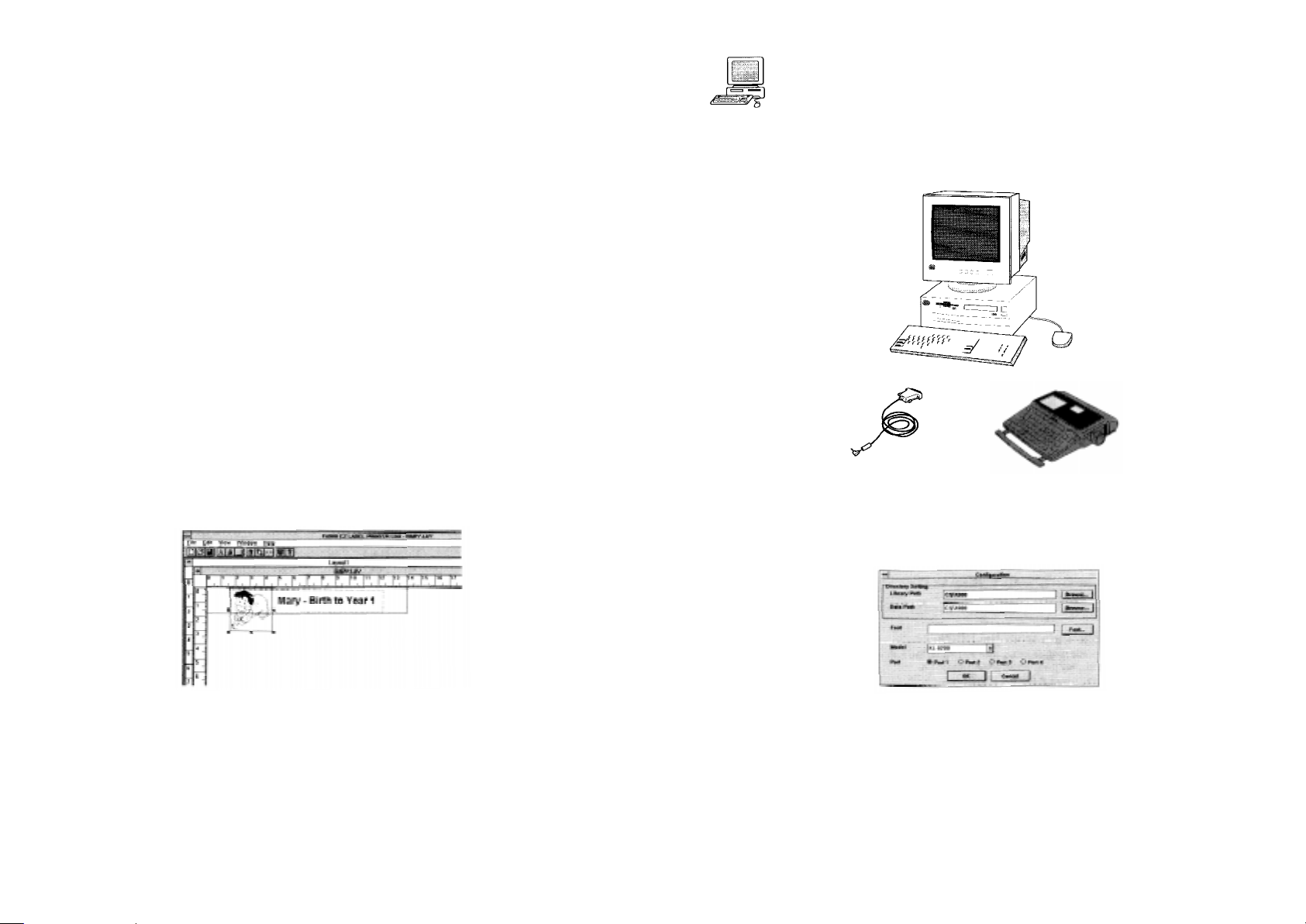
- 15 -
2. Щелкните по кнопке с зависимой фиксацией «Library» [Библиотека], а затем щелкните по команде «Browse»
[Пролистать], чтобы открыть диалоговое окно выбора растрового изображения.
3. Выделите фоном имя файла растрового изображения, который вы хотите удалить, щелкнув по нему иышкой, а
затем щелкните по кнопке «ÎÊ» [Выполнить], чтобы вывести его на дисплей.
4. Щелкните по кнопке «Delete» [Удалить]. На экране дисплея появится запрос на удаление файла.
5. Щелкните по кнопке «Yes» [Да], чтобы удалить файл, или по кнопке «No» [Нет], чтобы прервать процедуру,
ничего не удаляя.
6. Щелкните по кнопке «Cancel» [Отменить], чтобы закрыть диалоговое окно редактирования графического изоб-
ражения.
Составление макета этикетки
В этом разделе объясняется, как расположить текстовые и графические данные на вашей этикетке.
Функции макетирования
Ниже приведены команды, которые доступны при составлении макетов ваших этикеток.
l «Send to Back» [Передвинуть на задний план]
Щелкните по нужному вам полю, чтобы выделить его, а затем выберите команду «Send to Back» [Передвинуть на
задний план] в меню «Edit» [Редактировать], чтобы переместить выбранное поле на задний план.
l «Zoom» [Изменение масштаба]
Для того чтобы изменить размер изображения макета на дисплее, используйте следующие команды меню «View»[Âèä]:
«100%» (нормальный размер), «200%» (двукратное увеличение размера) и 400% (четырехкратное увеличение
размера)
l «Window Arrangement» [Расположение окон]
Для того чтобы расположить на дисплее открытые окна макетов, используйте команды «Tile» [Ряд] (задает размеры
окон таким образом, чтобы они умещались на дисплее) и «Cascade» [Каскад] (выстраивает открытые окна друг за
другом) из меню «Window» [Îêíî].
Как составить макет этикетки
В приведенном ниже примере показано, как составить макет этикетки для видеокассеты (стр. 7).
1. Выведите на дисплей экран макета для видеокассеты (стр. 7).
2. Создайте текстовое поле (стр. 10).
3. Мышкой передвиньте границы текстового поля, задав поле нужного размера.
4. Вставьте графическое изображение в графическое поле (стр. 12).
5. Мышкой передвиньте границы графического поля, задав поле нужного размера.
6. Установите поля так, чтобы они находились внутри границы области печати, отмеченной точечной линией.
7. Сохраните макет (стр. 9).
- 16 -
Подключение принтера для этикеток «EZ-LABEL PRINTER» к персональному
компьютеру
Подключите один разъем кабеля к порту RS-232C (9-штырьковому) вашего компьютера, а другой разъем - к принтеру
для этикеток «EZ-LABEL PRINTER».
4. Печать и другая информация
Внимание!
Перед тем как подключать кабель, убедитесь в том, что питание вашего компьютера и принтера отключено.
Задание параметров конфигурации
1. Â ìåíþ «File» [Файл] выберите пункт «Ñonfiguration» [Конфигурация] чтобы вывести на дисплей диалоговое
îêíî «Ñonfiguration» [Конфигурация].
2. В текстовом окне «Model» [Модель] показано состояние установки подключенного принтера «EZ-LABEL PRINTER»:
«KL-8200» èëè «KL-8200 (9/12 ìì)».
Внимание!
Проверьте, правильно ли выполнена установка в текстовом окне «Model» [Модель].
3. Используйте кнопки с зависимой фиксацией «Port» [Порт], чтобы указать, к какому порту вашего персонального
компьютера подключен принтер для этикеток «EZ-LABEL PRINTER».
4. Убедившись в то, что все установки сделаны правильно, щелкните по кнопке «ÎÊ» [Выполнить].
l Вы можете закрыть диалоговое окно, ничего не изменяя. Для этого щелкните по кнопке «Cancel» [Îòìå-
íèòü].
Page 9

- 17 -
Печать
Перед началом печати обязательно проверьте:
l Правильно ли подключен принтер «EZ-LABEL PRINTER» к вашему персональному компьютеру.
l Не будут ли текстовые или графические данные в макете печататься за пределами области печати.
l Соответствует ли установка ширины ленты, фактически установленной в принтере «EZ-LABEL PRINTER» ленте.
Как настроить ваш принтер для этикеток «EZ-LABEL PRINTER» на печать
1. Нажмите кнопку «ON» [Включить], чтобы включить питание принтера для этикеток.
2. Нажмите кнопку «FUNC» [Функция], затем кнопку «DEL (ÑÎÌÌ)» [Удалить (Пересылка данных)], а затем кнопку
«SET» [Установить], чтобы вывести на дисплей экран пересылки данных.
3. Используйте процедуру, описанную в руководстве пользователя, которое поставляется вместе с принтером для
этикеток «EZ-LABEL PRINTER», чтобы настроить его на обмен данными с устройством «copy pen».
l Когда принтер будет готов к обмену данными с устройством «copy pen», на дисплей принтера будет выведено
сообщение «RECEIVE? SET/ESC» [Прием? Нажмите SET/ESC].
Внимание!
Начните выполнять операцию печати на вашем персональном компьютере не позднее чем через 20 секунд после
появления на дисплее принтера сообщения «RECEIVE? SET/ESC» [Прием? Нажмите SET/ESC]. В противном слу-
чае на экране дисплея принтера появится сообщение об ошибке связи. Нажмите кнопку «SET» [Установить] на
принтере, чтобы стереть сообщение об ошибке с экрана.
Как настроить ваш персональный компьютер на печать
1. Â ìåíþ «File» [Файл] выберите команду «Print with EZ-LABEL PRINTER» [Печать на принтере для этикеток
«EZ-LABEL PRINTER»], чтобы вывести на дисплей диалоговое окно «Print Setup» [Параметры печати].
l Вы можете также открыть это диалоговое окно, щелкнув по иконке .
2. Используйте кнопки с зависимой фиксацией «Port» [Порт], чтобы указать, к какому порту вашего компьютера
подключен принтер «EZ-LABEL PRINTER».
3. Используйте текстовое окно «Number of Pieces» [Количество частей этикетки большого формата] или кнопки
прокрутки, чтобы указать количество частей (кусков ленты), из которых будет состоять ваша этикетка. В окошке
«From» [От] укажите, с какой части должна начаться операция печати, в окошке «To» [До] - где она должна
закончиться, а в окошке «Copies» [Копии] укажите число копий каждой части этикетки.
4. Щелкните по переключателю «Mirror Printing» [Печать зеркально повернутых изображений], чтобы подключить
(установлен флажок) или отключать (снят флажок) функцию печати зеркально повернутых изображений.
Примечание
При подключенной функции печати зеркально повернутых изображений данные печатаются зеркально поверну-
òûìè.
5. Убедившись в том, что все установки сделаны правильно, щелкните по кнопке «ÎÊ» [Выполнить]. На экране
дисплея появится запрос на подтверждение печати.
6. Еще раз проверьте сделанные вами установки и щелкните по кнопке «ÎÊ» [Выполнить].
l Вы можете прервать выполнение операции печати, щелкнув по кнопке «Cancel» [Отменить].
Сообщения об ошибках
l «Invalid number of prints» [Неверное число печатных проходов].
Проверьте установки, имеющие отношение к печати этикеток большого формата на нескольких кусках ленты. Эта
ошибка возникает, когда величина, указанная в окошке «From» [От] больше величины, указанной в окошке «To» [Äî]
(диалоговое окно «Print Setup» [Параметры печати]). Эта ошибка также появляется, когда вы задаете печать более
чем на одном куске ленты в диалоговом окне «Print Setup» [Параметры печати] для этикетки, которая была
подготовлена для печати на одном куске ленты.
- 18 -
l «File is write protected» [Файл защищен от записи].
Файл, в который вы пытаетесь записать данные, имеет флажок «только для чтения».
l «Could not write to configuration file» [Невозможно записать в файл конфигурации].
Недостаточно места на диске или вы пытаетесь осуществить операцию сохранения после запуска этой програм-
мы с гибкого диска.
l «Could not read clipboard» [Невозможно прочитать буфер обмена].
Недостаточно памяти. Закройте другие приложения или окна.
l «No bitmap on clipboard» [В буфере обмена отсутствует графическое растровое изображение].
Вырежьте или скопируйте данные в буфер обмена.
l «Tape length is too long» [Лента слишком длинная].
Проверьте выбранную длину ленты и убедитесь в том, что она меньше 600 мм.
l «Tape length is too short» [Лента слишком короткая].
Проверьте выбранную длину ленты и убедитесь в том, что область печати составляет по крайней мере 1 мм, без
учета боковых полей.
l «Bitmap file read failure» [Ошибка чтения графического растрового файла].
Ошибка диска из-за того, что файл слишком большой или неверного типа.
l «Bitmap file write failure» [Ошибка записи графического растрового файла].
Ошибка диска из-за того, что файл слишком большой или неверного типа.
l «Invalid number of partitions» [Неверно задано количество частей этикетки большого формата].
Проверьте количество кусков ленты, составляющих этикетку, и убедитесь в том, что величина, полученная умно-
жением ширины ленты на число кусков, не превышает 600 мм.
l «Could not delete file» [Невозможно удалить файл].
Ошибка диска из-за того, что файл слишком большой или неверного типа.
l «Cannot add field» [Невозможно добавить поле].
Слишком много данных находится внутри отдельного макета. Удалите некоторые поля, особенно графические.
l «Not enough memory» [Не хватает памяти].
Закройте другие приложения или окна.
l «Specify text string» [Введите строку текста].
Введите текст.
l «Library file write failure» [Ошибка записи библиотечного файла].
Ошибка диска из-за того, что файл слишком большой или неверного типа.
l «No configuration file. Make configuration settings» [Отсутствует файл конфигурации. Сделайте ус-
тановки конфигурации].
В каталоге, где находится файл конфигурации, отсутствует файл «FA900.exe». Сделайте установки конфигурации.
l «Font setting is incomplete» [Установка шрифта не завершена].
При выполнении установок конфигурации не установлен шрифт. Задайте шрифт.
Page 10

- 19 -
Что делать, если часть напечатанных данных потеряна
Изменение размера текстового поля или поля рамки с помощью мышки может привести к потере части изоб-
ражения при печати, хотя макет на экране выглядит нормально. Если это произойдет, попытайтесь немного
изменить размер текстового поля или поля рамки.
Если содержимое текстового поля пропадает даже после изменения вами его размера, откройте меню «Edit»
[Редактировать], выберите команду «Edit Field» [Редактировать поле], а затем выберите команду «Change
Font» [Изменить шрифт]. Далее подберите размер шрифта текста и попытайтесь напечатать этикетку снова.
Что делать, если возникла ошибка связи
При возникновении ошибки связи проверьте следующее.
l Хорошо ли подключен соединительный кабель к порту принтера для этикеток «EZ-LABEL PRINTER». Когда
разъем войдет в гнездо, вы должны услышать щелчок.
l Если вы используете компьютер со встроенным модемом, убедитесь в том, что тот же самый СОМ-порт
не используется другим устройством.
l Убедитесь в том, что драйвер другого периферийного устройства (например, планшета) не занимает
последовательный порт. Если в результате возникновения ошибки связи на экране дисплея появилось
сообщение «Specified port does not exist» [Указанный порт не существует], проверьте следующее:
l Проверьте, правильно ли установлен номер СОМ-порта.
l Убедитесь в том, что последовательный порт доступен через установку BIOS.
Что делать, если на экране появилось сообщение «Not enough memory» [Не
хватает памяти].
Сообщение «Not enough memory» [Не хватает памяти] может появиться на «FA-900», когда вы пытаетесь
прочитать растровый файл в графическое поле или когда вы пытаетесь напечатать макет, содержащий графи-
ческое поле. Эта ошибка может возникнуть в следующих двух случаях.
l Памяти действительно не хватает. Завершите выполнение других приложений, которые используются в
данный момент, и попытайтесь повторить процедуру.
l Возникли проблемы с драйвером дисплея Windows 3.1. Эта ошибка не должна возникать, при использо-
вании последних версий драйвера дисплея. Информацию о решении этой проблемы вы можете получить
от производителя вашего персонального компьютера.
Что делать, если на экране появилось сообщение «Specified port does not
exist» [Указанный порт не существует].
Прежде всего, попытайтесь использовать другой COM-порт Если это сообщение все равно появится на экра-
не, проверьте установки BIOS, чтобы убедиться, что коммуникационные порты не выключены. Попытайтесь
подсоединить внешний модем или другое устройство для проверки их работы.
Если вы используете Windows 95, вы можете проверить состояние СОМ-порта с помощью диспетчера уст-
ройств, который расположен в «Панели управления» в папке «Система».
Проверьте, имеется ли информация о порте (СОМ1) в списке портов (СОМ/LPT).
Внимание!
Будьте очень осторожны, меняя установки BIOS. Их изменение может привести к непредсказуемым по-
следствиям для вашей системы. Проконсультируйтесь у производителя вашего персонального компью-
тера, прежде чем менять установки BIOS.
- 20 -
Наименование: часы наручные электронные / электронно-механические кварцевые
(муж./жен.)
Торговая марка: CASIO
Фирма изготовитель: CASIO COMPUTER Co.,Ltd.
Адрес изготовителя: 6-2, Hon-machi 1-chome,
Импортер: ООО «Касио», 127055, Москва, ул. Сущевская, д.27, стр. 1, Россия
Страна-изготовитель:
Гарантийный срок: 1 год
Адрес уполномоченной
организации для принятия
претензий: указан в гарантийном талоне
Продукция соответствует ГОСТ 26270-98 (п.4.35)
Сертификат соответствия № РОСС JP. АЯ 46.Д00003
(КАСИО Компьютер Ко. Лимитед)
Shibuya-ku,Tokyo 151-8543, Japan
Информация о товаре
